| 人物轉水墨的方法也有很多,基本操作方法也基本相同。主要是利用濾鏡來制作類似水墨的紋理。盡量把畫面做得簡潔一點,突出水墨畫的簡單美。 原圖 |
 |
| 最終效果 |
 |
| 1、打開原圖素材,把背景圖層復制一層。 對圖層1執行:濾鏡 > 風格化 > 查找邊緣。 |
 |
| 2、分別對背景和圖層1執行:圖像 > 調整 > 去色。目的是為了先做出黑白水墨肖像。 |
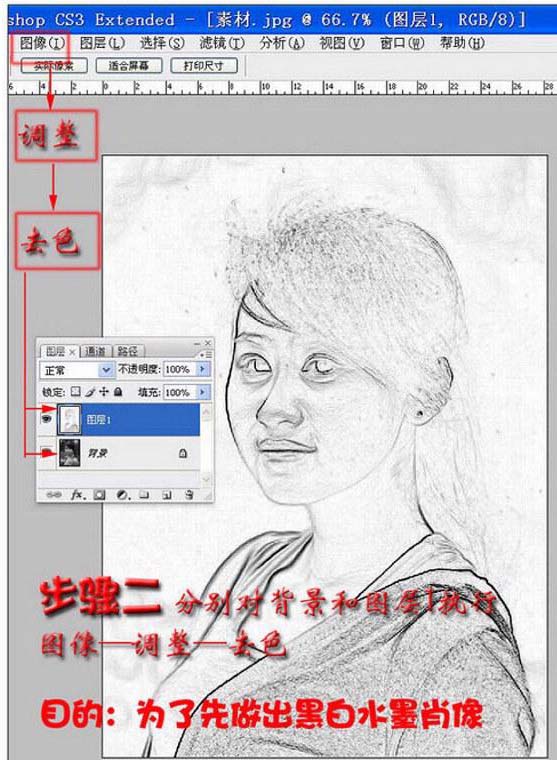 |
| 3、對圖層1執行:圖層 > 圖層樣式 > 混合選項。在彈出對話框,選“混合顏色帶”為灰色。分裂下一圖層的神色滑塊到適當位置(方法:按住“Alt”鍵,用鼠標拖動右半滑塊)。 |
 |
| 4、新建一個圖層,按Ctrl + Shift + Alt + E 蓋印圖層得到圖層2,然后把圖層混合模式改為“線性光”。并適當減少“填充”的百分比。 |
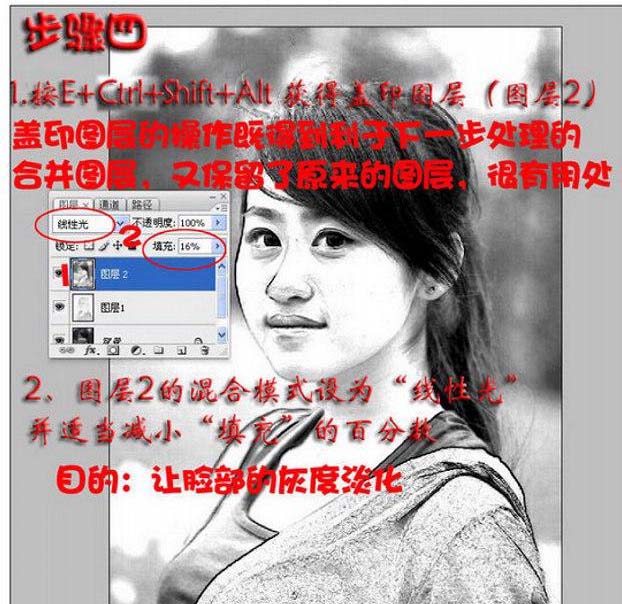 |
| 5、新建一個圖層,按Ctrl + Shift + Alt + E 蓋印圖層得到圖層3,然后把圖層混合模式改為“疊加”。再執行:濾鏡 > 模糊 > 高斯模糊,數值為10。 |
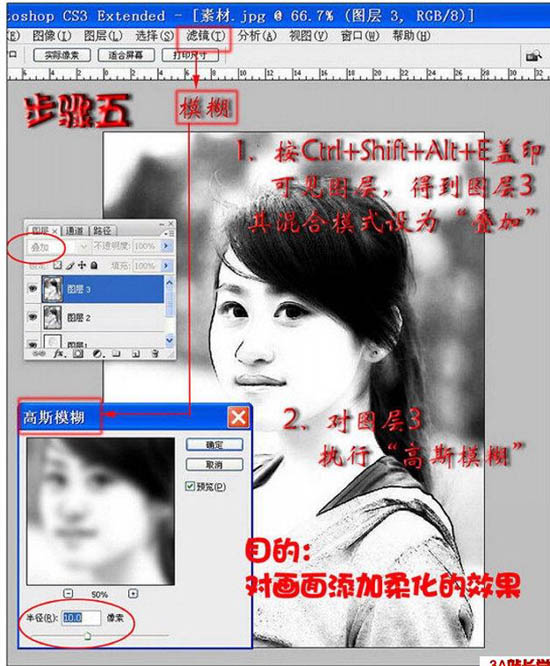 |
| 6、為圖層3添加蒙版,用灰色畫筆在蒙版上涂抹臉部,邊涂邊觀察效果。 |
 |
标签:水墨畫效果
推薦設計

優秀海報設計精選集(8)海報設計2022-09-23

充滿自然光線!32平米精致裝修設計2022-08-14

親愛的圖書館 | VERSE雜誌版版式設計2022-07-11

生活,就該這麼愛!2022天海報設計2022-06-02
最新文章

5個保姆級PS摳圖教程,解photoshop教程2023-02-24

合同和試卷模糊,PS如何讓photoshop教程2023-02-14

PS極坐標的妙用photoshop教程2022-06-21

PS給數碼照片提取線稿photoshop教程2022-02-13












